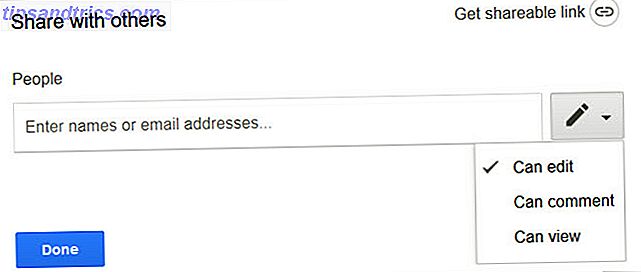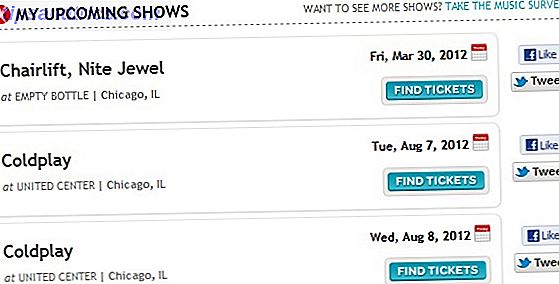Med alle de udvidelser, der er tilgængelige for Google Chrome De bedste Chrome-udvidelser De bedste Chrome-udvidelser En liste over kun de bedste udvidelser til Google Chrome, herunder forslag fra vores læsere. Læs mere, det kan være svært at bestemme, hvilke der skal installeres. Og med så mange fra ukendte tredjeparter, kan du være alt for forsigtig. Hvis du vil spille det sikkert, skal du gå direkte til kilden - og hvem er det bedre at levere Chrome-udvidelser end Google?
Fra nyttige til unikke, her er de bedste Chrome-udvidelser direkte fra Google, som du har brug for.
1. Google Mail Checker
Hvis du holder øje med din Gmail-indbakke 6 Nye gratis Gmail-udvidelser til Chrome skal du installere 6 nye gratis Gmail-udvidelser til Chrome, du skal installere Hvis du bruger den mægtige kombination af Google Chrome og Gmail, er der en ny browser udvidelser du skal tjekke ud. Læs mere, så er Google Mail Checker udvidelsen til dig.
Denne grundlæggende knap viser blot antallet af ulæste e-mails i din indbakke i din værktøjslinje. Du kan også klikke på knappen for at åbne din Gmail.
2. Send fra Gmail (af Google)
For den hurtigste måde at sende et link til siden, du besøger, skal du tjekke Send fra Gmail. Når du rammer knappen, vises et pop op-vindue til din Gmail-konto. Vinduet indeholder en sammensat email med emnelinjen som navnet på siden og webadressen i kroppen.
Alt du skal gøre er at tilføje din kontaktperson og klikke på Send .
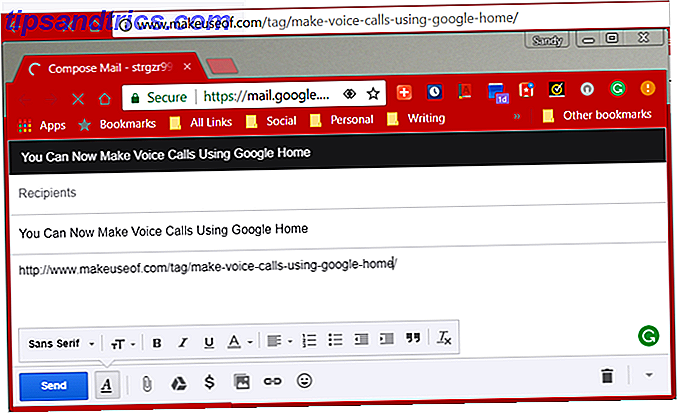
3. Google Hangouts
Google Hangouts-udvidelsen giver dig en nem måde at starte en samtale på. Klik på knappen i din værktøjslinje, og et lille Google Hangouts-vindue åbnes. Hent en tidligere chat, start en ny, ring et opkald eller start et videoopkald.
Du kan også justere din status, ændre dine underretninger og ændre indstillingerne for Google Hangouts-app.

4. Kontorredigering til dokumenter, ark og dias
Hvis du ikke har Microsoft Office installeret på din computer, men skal åbne en fil, skal du have udvidelsen Office Editing for Docs, Sheets & Slides. Bare træk filen på dit browservindue, og den åbnes i en relateret applikation.
For eksempel åbner en Excel-fil i Google Sheets, så du kan se og redigere. Du kan derefter gemme filen til det nye format eller den oprindelige.

5. Gem på Google Drev
Gem på Google Drev giver dig mulighed for hurtigt at gemme den aktuelle side, et dokument eller et billede på din Google Drive-konto. For at gemme en side skal du blot klikke på knappen i din værktøjslinje, mens du besøger. For andre ting skal du åbne din kontekstmenu ved at højreklikke på og derefter vælge indstillingen Gem til Google Drev .

6. Søg efter billede (af Google)
For at finde lignende billeder til dem, du ser, skal du installere søgningen efter billedudvidelse. Når du derefter ser et billede på internettet, skal du højreklikke for at åbne din kontekstmenu og vælge Søg Google med dette billede . En ny fane åbnes med dine søgeresultater, der ikke kun indeholder lignende billeder, men også matchende websider.

7. Google Lignende sider
Måske kan du surfe på en online butik, læse en blog eller lave forskning og gerne have sammenlignelige muligheder. Google Lignende sider giver dig en liste over sider som den, du besøger. Klik på knappen, se listen, og vælg derefter en til hovedet til webstedet.

8. Google Oversæt
Nogle gange har du brug for en oversættelse hurtigt, så Google Translate-udvidelsen er et praktisk værktøj. At oversætte en hel side 10 Top Browser Tools til at oversætte websider 10 Top Browser Tools til at oversætte websider Næsten halvdelen af alt internettet er utilgængeligt, medmindre du er flydende på flere sprog. Så hvad er de bedste værktøjer til oversættelse? Dem her. Læs mere, bare tryk på knappen i din værktøjslinje og klik på Oversæt denne side . Siden sproget vil derefter automatisk skifte til din standard dialekt.
For individuelle ord og sætninger skal du bruge musen til at markere dem, højreklikke og vælge Google Translate fra kontekstmenuen. Du kan også klikke på værktøjslinjeknappen for at oversætte det, du fremhæver.

9. Google Indtastningsværktøjer
Når du virkelig har brug for at skrive på et andet sprog, er Google Input Tools awesome. Når du har installeret udvidelsen, skal du klikke på knappen i værktøjslinjen og vælge Udvidelsesindstillinger . Vælg derefter de sprog og input værktøjer, du vil bruge.
Nu når du besøger et sted, hvor du vil skrive på et valgt sprog, skal du klikke på værktøjslinjeknappen for at aktivere værktøjet, og det er det.
10. Farveforstærker
For dem, der er farveblind, kan det, de ser på websider, være besværligt. Google løser dette problem med Color Enhancer-udvidelsen. Når du besøger et websted, skal du klikke på knappen og vælge det farveskema der virker bedst for dig. Vælg temaet fra tre muligheder og brug skyderne til at justere det efter eget valg.

11. Google Scholar Button
Hvis du er studerende, er du måske allerede bekendt med Google Scholar, og denne udvidelse giver dig et snit til det. Til søgning i akademiske tidsskrifter Sådan finder du akademiske højkvalitetspapirer med en søgning Sådan finder du højkvalitets akademiske artikler med en søgning En akademisk søgemaskine er et must for hver elev eller forsker, og nu er der et alternativ til Google Scholar. Læs mere, bøger, tekniske rapporter og meget mere ved blot at trykke på knappen i din værktøjslinje. Google Scholar-søgefeltet vises i et lille vindue, så indtast bare dit ord eller din sætning, og du er på vej.
Dette er en real-time-saver, når du laver forskning, fordi du ikke længere skal åbne Google Scholar-webstedet for at få hjælp.

12. Google Tone
Ideel til kontorarbejdere, skoleklasser, studerende eller familier, der ønsker at komme på samme side, er Google Tone. Dette cool værktøj giver dig mulighed for at sende den side, du besøger, til computere i nærheden. Når alle har udvidelsen installeret, skal du bare klikke på knappen, når du vil sende dem din nuværende side. Du hører en lydsignal, mens linket bliver sendt, og de andre vil modtage en meddelelse.
Så klik blot for at åbne det, og du kan alle besøge siden sammen uden e-mails eller onlinemeddelelser.
13. Earth View fra Google Earth
Hvis du er fan af Google Earth, så hvorfor ikke se et nyt, spektakulært billede hver gang du åbner en fane? Dette er præcis det, som Earth View fra Google Earth-udvidelsen gør. Du kan se billeder fra tidligere fanebladeåbninger, downloade et foto som tapet eller åbne galleriet for flere fantastiske billeder.

14. Google Art Project
Foretage fantastiske billeder af illustrationer i dine nye faner over billeder af Jorden? Google Art Project placerer et kunstværk i din nye fane hver dag med en kort beskrivelse, kunstnerens navn og gældende galleri. Mens billedet er det samme med hver ny fane, du åbner, vil du se en anden hver dag.

15. Mindful Break
Noget unikt fra Google er Mindful Break-udvidelsen. Du kan konfigurere værktøjet til at minde dig om at tage en pause på den valgte tid. Indstil det i et antal timer, en bestemt tid hver dag, eller brug den tilfældige påmindelse. Du kan også bestemme, hvordan du modtager påmindelsen med et badgeikon, en browsermeddelelse eller en lydlyd.
Udvidelsen har mulighed for at starte en vejrtrækning og gå i fuldskærmstilstand for fuldstændigt fokus. Bare klik på knappen og slap af.

Og det er ikke alt
Dette er bare en kort liste over Chrome-udvidelserne. 15 Kan ikke-Chrome-udvidelser til produktivitet 15 Kan ikke-Chrome-udvidelser til produktivitet I dag bringer vi dig nogle få vigtige udvidelser, der er rettet mod at hjælpe dig med at arbejde bedre online. Læs mere tilgængeligt fra Google. Du kan finde mange flere ved at søge i Chrome Webshop.
Hvis du har en favorit, hvad enten det er funktion eller sjov, er du velkommen til at dele det sammen med det, der gør det attraktivt for dig i kommentarerne nedenfor !